「Microsoft Office Word」で文書を作成し印刷すると、あと少しで1ページ減らすことが出来るのに・・・。もしくは1ページで全て収まるのにという場面に出くわすことありませんか?
文章中で使用する文字を減らして対応する方法もあるのですが、ちょっと現実的ではありません。恐らく文章を作成時、その文字表現を使用したかったのではないですか?
使いたい表現を削除してまで1ページに収めようとするのは少し勿体ないような気がしています。勿論、文書ですので100ページ位あるようなモノは気にせず印刷するのでしょうけど、1~5ページ位で構成される文書は極力ページ数を減らしたいと思うのが人情です。
特に紙1枚で済むのと2枚になるのでは、使うシーンによっては大きく与える印象が違うモノになります。下図のように2枚目が1行だけになってしまうと1枚に収めたい筈です。
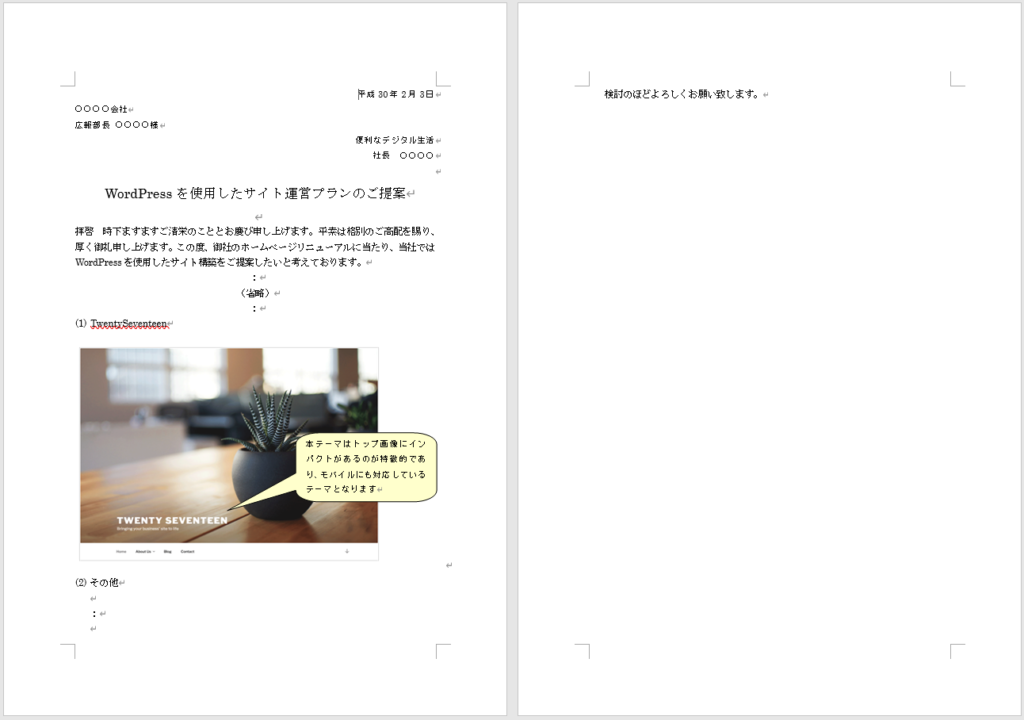
使用する紙を減らすことはEcoにも繋がります。印刷だって紙・インク代等の消耗品費用が掛かるんですよ。1枚でも印刷する紙を減らすことは悪いことではありません。むしろ良い事と私は思っています。
不思議なモノでIT化されると簡単に文書印刷が出来てしまうので、アナログ時代よりも紙を消費しているような会社もあるのではないでしょうか?
IT化の理想は完全ペーパーレスです。しかし現実として紙として残さないとならない文書がある事実があるのも確かなことです。今回はちょっとした設定変更で文書のページ数を減らすポイントをご紹介致します。
Word文書でページ数を減らすためにすべきこと
ページ数を減らすために出来ることは大きく分けて3つの方法があります。
- 1ページ分縮小(圧縮)機能を使う
- ページ設定ー余白で調整
- 文字のフォントサイズで調整
1ページ分縮小・圧縮機能(2016から縮小となっている)に関しては、上手く動作しないことがあり、その時は「これ以上ページを圧縮することができません」と表示されます。また余白設定とフォントサイズ調整は自分で試しながらになるので全自動と言う訳にはいきません。
それではこの3つの方法について手順を説明します。
1ページ分縮小(圧縮)機能の利用方法
この機能に関してはWordのデフォルトメニューに表示されていない為、コマンドメニューを表示する必要があります。
【手順1】クイックアクセスツールバー設定を表示
下図の赤丸の部分より「その他のコマンド」をクリック
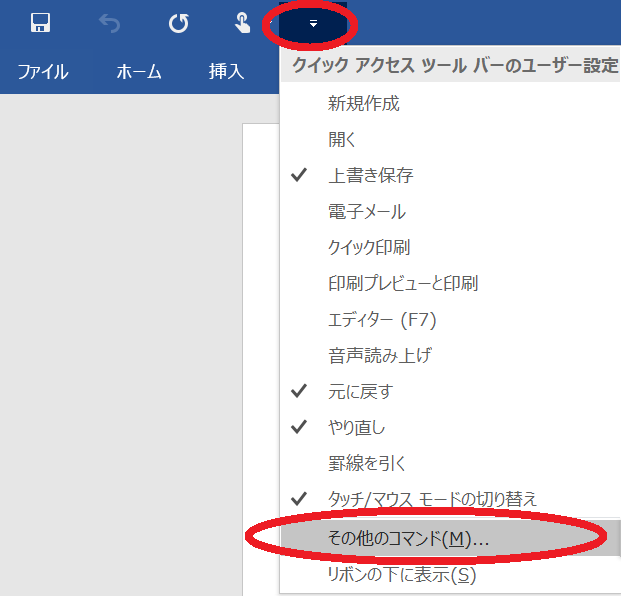
【手順2】「1ページ分縮小」コマンドを追加
下図の赤丸部分を指定し「1ページ分縮小」コマンドを追加し[OK]をクリック
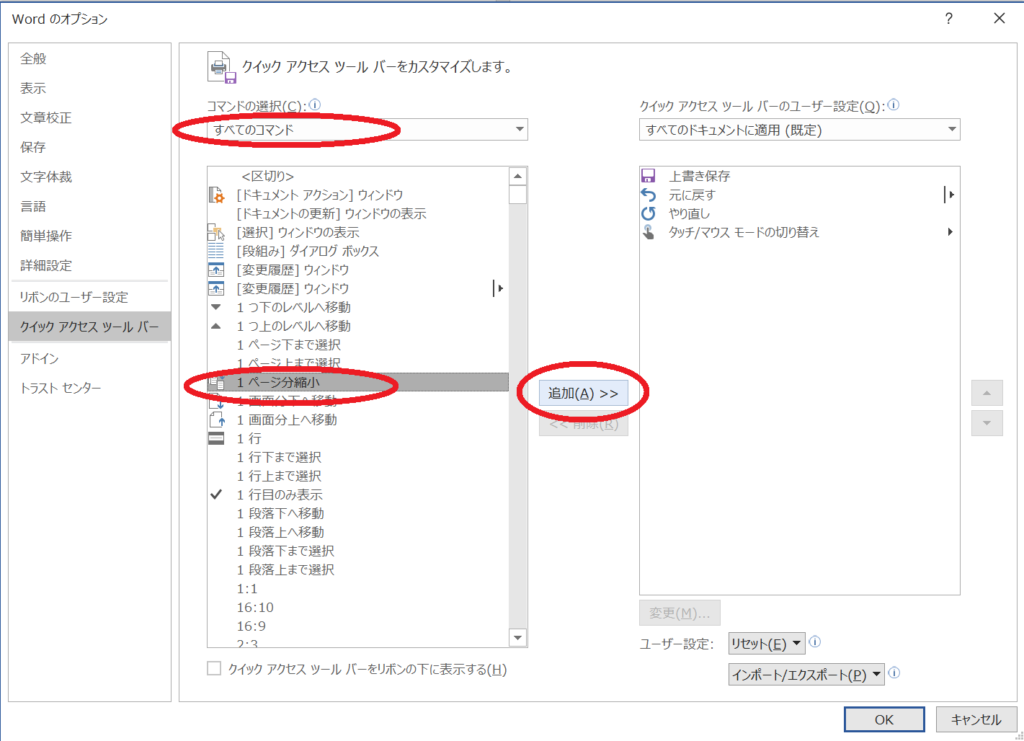
【手順3】ツールバーの「1ページ分縮小」コマンドを実施
手順2で追加した「1ページ分縮小」コマンドが下図の赤丸部分のようにツールバーに追加されているのでクリック
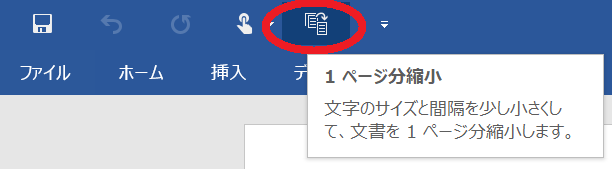
これで上手くページ縮小が出来たらOKです。ダメな場合は「これ以上ページを圧縮することができません」と警告が表示されるようです。
もし「1ページ縮小」コマンドで上手くいかない場合は、ここから下で説明する余白設定とフォントサイズ設定で調整してください。最初からこちらでやった方が確実にページ数は少なくできるはずです。
「ページ設定」-「余白」と調整する方法
印刷はプリンターにより微妙にずれることがあること知っていますか?本当に僅かな差なのですが、使用するプリンターにより印刷物が変わってきてしまうコトが稀にあります。
家で印刷した時は1ページに収まっていたのに、会社で印刷したら2ページになってしまった・・・。こんなのに遭遇すると悩んじゃいますよね?
でも大丈夫!
これから紹介する方法を知っていれば、簡単に微調整出来るようになります。Wordだけではなく「Microsoft Office」の殆どのアプリに同じ設定機能がありますので、応用可能な設定となりますのでコレを機に覚えておきましょう。
ページ数削減に一番手っ取り早いのが「ページ設定」-「余白」の変更です。文書の上下左右の余白をmm(ミリ)単位で設定可能なのですが、余白を小さくすることで文章が収まる範囲が拡がります。
ページ設定画面を起動!
下図で説明しますと「ページレイアウト」のメニューを見ますと「ページ設定」という項目があります。「余白」から設定も可能ですが、赤丸部分の「ここをクリック」の四角に矢印がある部分をクリックします。
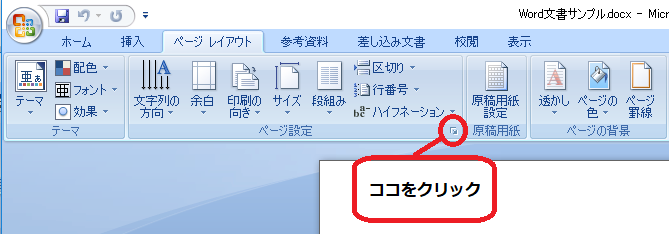
すると下図の様な画面が表示されますので「余白」タブをクリックし表示して下さい。
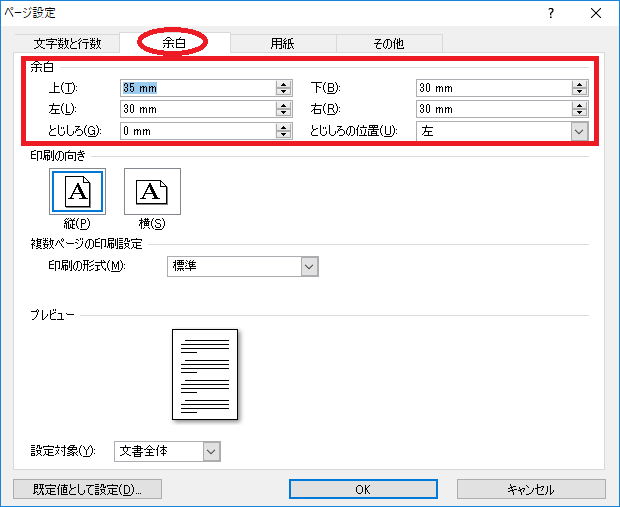
上下左右の余白を設定!
極端なお話をすると余白の上下左右を「0(ゼロ)」と入力して頂いても大丈夫です。「0(ゼロ)」と入力し「OK」ボタンをクリックし、再度同じ設定画面を開くと余白設定出来る最低値に設定されるハズです。コレはプリンターにより若干異なることはご了承下さい。
左側はリングファイルに閉じる為に穴を開けたり、ホチキス止めしたりするコトが多くあるかと思います。そんな場合には上下だけでも余白を変更すると1ページに収まる文字数が多くなります。
余白の数値に関しては、規定があるような文書でなければお好みで良いのではないでしょうか?
たったコレだけでページ数を減らすことが可能になります。あとは印刷プレビューしながら微調整していきましょう。
文字のフォントを小さくして文字数を増やす方法!
ページ設定の余白で解決しない場合、文字フォントを小さくし1行に収める文字数を多くする方法もあります。ただしこの方法は私はあまりおススメしません。当然な理由として、他人が文書を紙で見た時に文字が小さすぎると読みづらくなります。若い方は大丈夫でも老眼のある年配の方には辛いです。
フォントを小さくする方法はココでは紹介しませんが、最終手段として利用出来ることを知っておくと良いと思います。
因みにフォントサイズが11~12pt位が標準のサイズとなります。8ptまでは意外と使えるサイズですが、対象閲覧者が誰なのか?を考慮して使用した方が良いです。
フォントサイズは8pt以上が選択出来るようになっていますが、強制的に8より小さい数字である「6」とかを入力し指定することも可能です。6ptは印刷でギリギリ耐えられるサイズかと私は思っております。
まとめると
「ページ設定」-「余白」の変更でページ数削減をする方法を覚えれば多くのパターンで役に立つと思われます。「1ページ縮小」コマンドはうまく機能する場合とそうじゃない場合がありますので、とりあえず試してみると良いのかもしれません。
フォントサイズを小さくする方法は最終手段として使うと良いと思います。フォントサイズが小さくなると文書の読み易さにも影響してきます。
いくつかの方法を知っておくことで、一つがダメでも対処できる可能性が高くなりますので、多くの方法を知っとくことのが良いでしょう。



